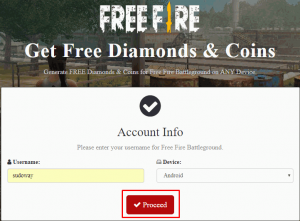Cara Install Composer di Ubuntu, Package Manager Untuk Project PHP
Composer adalah sebuah tool package manager standar yang digunakan untuk bahasa pemrograman PHP. Dengan menggunakan Composer, kamu bisa dengan mudah memasang ataupun me-manage dependensi-dependensi ataupun library yang kamu butuhkan pada project yang sedang kamu kerjakan.
Meskipun sebuah package manager, namun Composer berbeda dengan package manager umum seperi Apt dan Yum. Apt secara default tidak memasang dependensi-dependensi secara global pada sistem, melainkan hanya akan memasangnya secara local pada direktori dari project yang sedang kamu kerjakan, sama seperti konsep package manager NPM pada Node.
- Baca Juga : Cara Install NPM dan Node.js Terbaru di Ubuntu
Kamu bisa menggunakan Composer untuk membantu kamu memasang dependensi baru ataupun memperbahrui dependensi ataupun library yang sudah ada yang akan kamu gunakan pada project milikmu, seperti memasang framework Laravel, Symfony dan lain sebagainya.
Cara Memasang Composer di Ubuntu
Untuk memasang Composer di Ubuntu, pastikan kamu sudah memasang PHP (ataupun PHP CLI) pada Ubuntu yang kamu gunakan. Jika kamu belum memasangnya, kamu dapan memasangnya dengan menggunakan perintah seperti berikut:
sudo apt-get update sudo apt-get install php
Kemudian sistem akan melakukan update dan memasang PHP pada Ubuntu kamu. Secara default PHP yang dipasang adalah versi terbaru dari PHP yang ada pada repository, hal ini mungkin akan bergantung dengan versi Ubuntu yang kamu gunakan. Untuk memeriksa versi PHP yang terpasang pada perangkat kamu, jalankan perintah seperti pada gambar berikut:
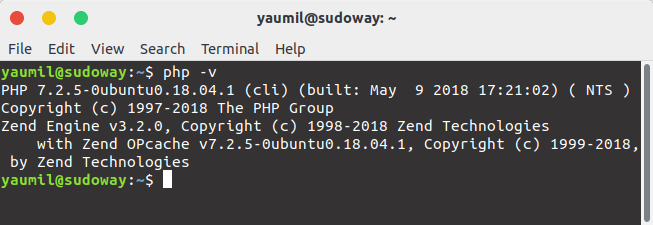
Pastikan PHP yang terpasang pada perangkat kamu adalah PHP versi 3.5.2 ke atas karen Composer membutuhkan PHP versi 5.3.2+ untuk agar bekerja.
Setelah berhasil memasang PHP pada perangkat kamu, sekarang kamu sudah bisa menjalankan PHP sebagai perintah built-in pada command line interface di Ubuntu kamu. Dengan begitu kamu sudah bisa menggunakannya untuk memasang Composer.
Untuk memasang Composer, kamu dapat menggunakan dan menjalan satu persati perintah seperti berikut:
php -r "copy('https://getcomposer.org/installer', 'composer-setup.php');"
php -r "if (hash_file('SHA384', 'composer-setup.php') === '544e09ee996cdf60ece3804abc52599c22b1f40f4323403c44d44fdfdd586475ca9813a858088ffbc1f233e9b180f061') { echo 'Installer verified'; } else { echo 'Installer corrupt'; unlink('composer-setup.php'); } echo PHP_EOL;"
php composer-setup.php
php -r "unlink('composer-setup.php');"
Tunggu proses dari perintah tersebut satu persatu dan pastikan tidak ada pemberitahuan error. Kemudian Composer akan terpasang pada Ubuntu kamu dan bisa kamu gunakan untuk memasang dan memperbaharui dependensi-dependensi yang kamu butuhkan pada project yang kamu kerjakan.
Namun secara default cara yang digunakan di atas hanya akan memasang Composer secara locally dan untuk menjalankannya kamu harus melakukannya dengan menggunakan perintah seperti berikut:
php composer.phar
Melakukan pemasangan locally berarti Composer hanya bisa diakses oleh user yang kamu gunakan saat ini. Agar Composer bisa diakses oleh semua pengguna – istilahnya globally – kamu dapat memindahkan file “composer.phar” ke direktori “/usr/local/bin/” dengan menggunakan perintah seperti berikut:
sudo mv composer.phar /usr/local/bin/composer
Kemudian file “composer.phar” akan dipindahkan ke direktori “/usr/local/bin/” sehingga kamu bisa menjalan Composer hanya dengan menggunakan perintah composer, bukan lagi perintah composer.phar seperti sebelumnya.
Jika pada saat menjalankan perintah seperti di atas, kamu menerima pesan error seperti “usr/local/bin/composer: No such file or directory”. Itu berarti pada Ubuntu kamu belum terdapat direktori “usr/local/bin/”. Untuk itu kamu harus membuat direktori tersebut terlebih dahulu dengan menggunakan perintah seperti berikut:
sudo mkdir -p /usr/local/bin
Kemudian direktori “/usr/local/bin” tersebut akan dibuat pada Ubuntu kamu. Kemudian ulangi perintah pemindahan file seperti sebelumnya dan pastikan tidak lagi terjadi error seperti sebelumnya. Jika tidak ada error berarti file “composer.phar” berhasil dipindah ke direktori tersebut.